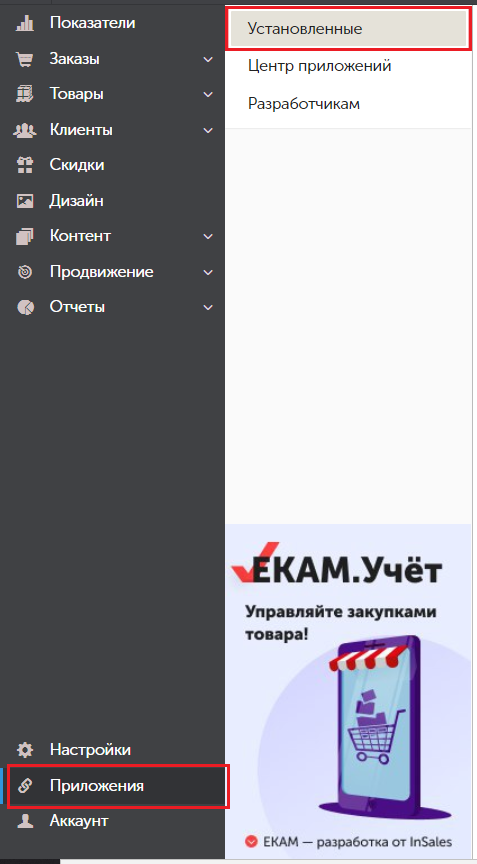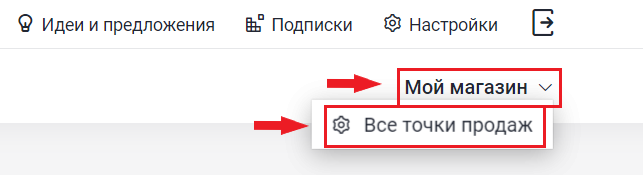Установка приложения «ModulKassa»
Для установки приложения необходимо:
- Войти в магазин приложений InSales.
- В поиске найти приложение «ModulKassa» и установить его, кликнув по кнопке «Установить»:
Настройка приложения «ModulKassa»
Для настройки приложения необходимо:
- Перейти в раздел «Приложения» бэкофиса Вашего интернет-магазина, далее вкладка «Установленные»:
- Войти в приложение «ModulKassa» кликнув по его названию или по логотипу:
- Находясь на странице лендинга, кликнуть по кнопке «Перейти к настройке приложения»:
- Заполните поля на странице настройки приложения (поля помеченные * - являются обязательными для заполнения):
-
Поля «Логин» и «Секретный ключ (Пароль для API)». Содержимое этих полей соответствует данным регистрации вашей учетной записи в сервисе «МодульКасса»:
-
Поле «UUID точки продажи»:
UUID – это секретный идентификатор вашей точки продажи. Получить его возможно, перейдя в свою учетную запись сервиса «МодульКасса». В главном меню кликните по выпадающему меню «Мой магазин», далее в выпавшем списке перейдите в пункт «Все точки продажи»:
На странице со всеми Вашими точками продажи кликните по необходимой. В появившейся форме скопируйте строку с идентификатором:
-
Поле «ИНН». Содержимое данного поля должно совпадать с ИНН, который вы указали для своей точки продажи в сервисе «МодульКасса»:
-
Поля «Система налогообложения», «НДС на товары», «НДС на доставку», «Предмет расчета». Содержимое этих полей будет использовано при формировании чеков(эти поля не обязательны):
-
Поле «Количество печатаемых чеков». При выборе количества печатаемых чеков равным 2, Вы получите возможность сначала формировать чеки с признаком расчета «Предоплата», а затем с «Полный расчет». Такая схема уместна в случае, если отпуск товара интернет-магазином осуществляется при условии оплаты при получении в пункте выдачи или при взаимодействии с курьером:
-
Если вы желаете, чтобы чеки автоматически фискализировались при смене статуса оплаты заказа с «не оплачено» на «оплачено» автоматически либо вручную, то необходимо поставить галочку в окошке с надписью "Автоматически фискализировать чеки при достижении статуса «Оплачено»":
-
Если вы желаете, чтобы автоматически производить отмену/возврат средств по заказу при смене статуса заказа, то поставть галочку в окошке с надписью "Производить отмену/возврат платежа при смене статуса.":
При этом, Вам будет дана возможность выбрать эти статусы:
- После ввода всех необходимых данных, нажмите кнопку «Сохранить» для завершения настройки приложения: